So wenden Sie den PR-Farbkorrektureffekt auf alle Videos an: Importieren Sie zunächst mehrere Videomaterialien auf der Zeitspur. Ziehen Sie dann die Einstellungsebene nach rechts und erweitern Sie die Einstellungsebene an die gewünschte Position. Passen Sie schließlich die Farbe der Einstellungsebene an um die Farbe aller Videos anzupassen.

So wenden Sie den PR-Farbkorrektureffekt auf alle Videos an:
1. Öffnen Sie zunächst unseren PR auf unserem Computer.
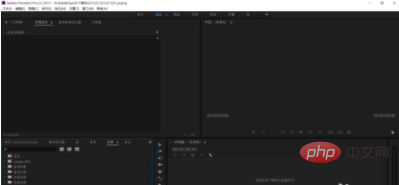
2 Klicken Sie dann mit der rechten Maustaste auf die leere Stelle im Projektfenster und wählen Sie „Neue Projektanpassungsebene“ aus.
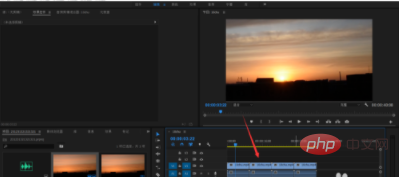
3 Ziehen Sie die Einstellungsebene nach rechts und erweitern Sie die Einstellungsebene an die gewünschte Position 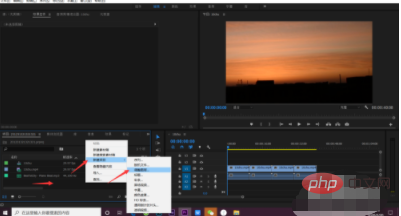
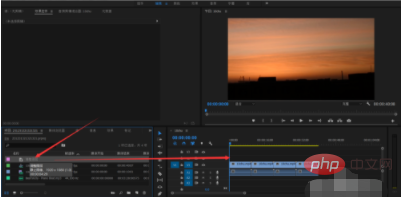
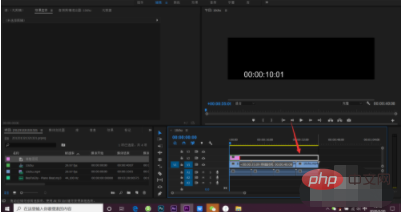
Premiere-Tutorial

Das obige ist der detaillierte Inhalt vonSo wenden Sie den PR-Farbkorrektureffekt auf alle Videos an. Für weitere Informationen folgen Sie bitte anderen verwandten Artikeln auf der PHP chinesischen Website!
 Welche Software ist Premiere?
Welche Software ist Premiere?
 Cloud-Computing-Technologie
Cloud-Computing-Technologie
 So rufen Sie den Wiederherstellungsmodus auf einem Windows 10-Computer auf
So rufen Sie den Wiederherstellungsmodus auf einem Windows 10-Computer auf
 Automatisches Windows-Update
Automatisches Windows-Update
 Was ist E-Mail?
Was ist E-Mail?
 Was soll ich tun, wenn die sekundäre Webseite nicht geöffnet werden kann?
Was soll ich tun, wenn die sekundäre Webseite nicht geöffnet werden kann?
 Bitcoin-Kauf- und -Verkaufsprozess auf Huobi.com
Bitcoin-Kauf- und -Verkaufsprozess auf Huobi.com
 Wie man mit langsamer Computerverzögerung und langsamer Reaktion umgeht
Wie man mit langsamer Computerverzögerung und langsamer Reaktion umgeht




